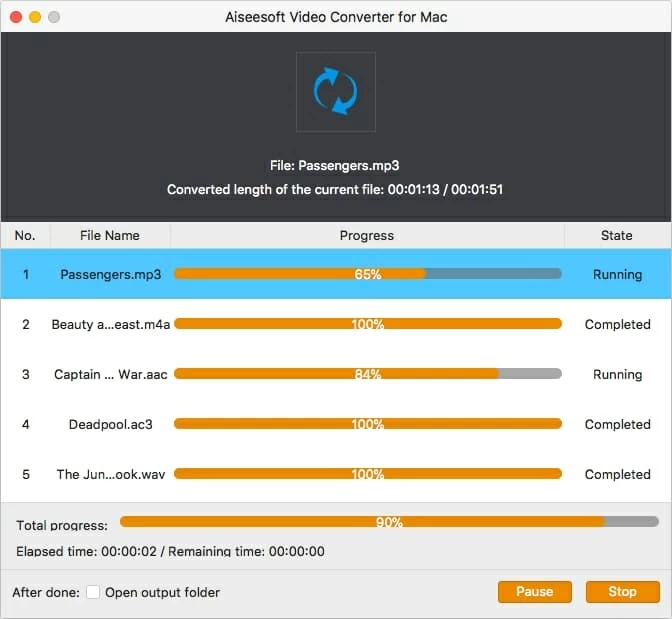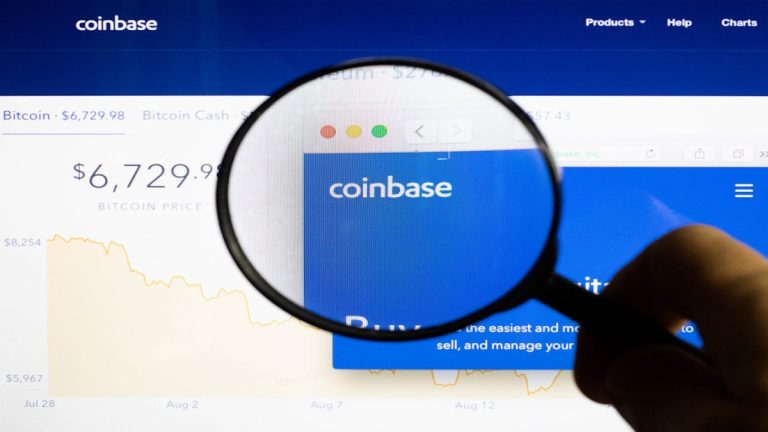MacとWindowsでWebM動画をWAV音声に変換する方法
webmについて
WebMは、Webでビデオを表示する目的で、HTML5ビデオタグで使用される新しい標準です。 WebMファイル形式でエンコードされたビデオストリームは、VP8/VP9ビデオとVorbis/OPUSオーディオテクノロジーを使用します。 Webmは、数年前に使用したフラッシュプレーヤーを退位させているようです。 WebMに関するハイライトは、さまざまな帯域幅への適応、リアルタイムのビデオ配信、速度速度です。これまで、多くのWebブラウザーとビデオ共有サイトが、Firefox、Opera、Chrome、YouTubeなどのWebMビデオを提供しています。
WAVについて
MicrosoftとIBMのプログラムに属するWAVは、PCM Codecを使用して非圧縮オーディオ形式です。これは、RIFF(リソースインターチェンジファイル形式)テクノロジーの一部です。ロスレス形式として、高い忠実度とCD品質のオーディオを生成します。このため、WAVファイルは大きいです。ある意味では、WAVはAppleのAIFFと同等です。
WebM映像を正しい方法でWAVに変換します
WebMビデオをオーディオ編集のためにWAVに変換したり、最高のオーディオ品質を必要とする他のメディアに変換したりするかどうかにかかわらず、ビデオコンバーターはあなたが期待していることを正確に行います。このツールのハイライトは、WAV、MP3、M4A、AAC、AC3などのWebMビデオからリッピングされた出力オーディオデータをラップするフォーマットを選択できることです。また、さまざまなデバイスに必要な形式にビデオファイルを変換することもできます。その上、簡単な編集を許可されます。たとえば、元のビデオファイルをトリミングして、WebMファイルからMacまたはPCのWAVに変換する前に、好きなセグメントを取得できます。
この便利なツールをコンピューターにダウンロードし、以下のように詳細な指示に従ってWebMを完了してコンバージョンプロセスタスクをWAVに完了します。
ステップ1:Webmビデオファイルをインポートします
このソフトウェアにWebM映像をロードするには、ローカルフォルダーからドラッグしてインターフェイスにドロップするだけです。ツールバーの[ファイルの追加]ボタンをクリックして、ファイルを参照して選択することもできます。完了すると、選択したWebMファイルのタイトルがインターフェイスにすぐに表示されます。
シンプルなユーザーインターフェイスは、最初から物事がどれほど簡単になるかを示唆しています。
ステップ2:出力設定を構成します
インターフェイスの左下隅にある「プロファイル」ドロップダウンメニューをクリックして、フォーマットパネルを開き、左側の「一般的なオーディオ」列をクリックしてリストを展開します。そこから「WAV – 波形オーディオ(*.WAV)」を出力形式として選択します。
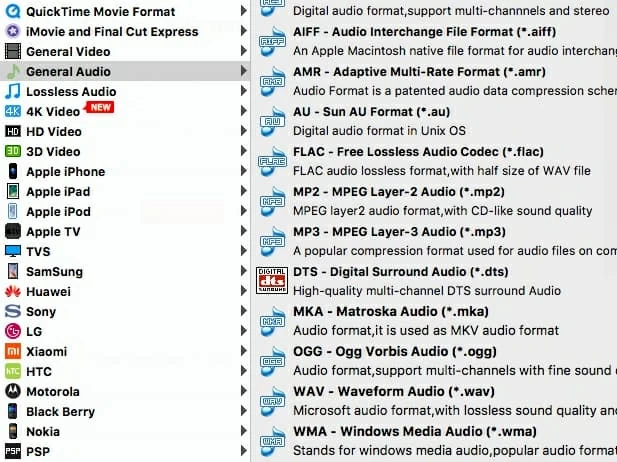
オーディオビットレート、サンプルレート、チャネルなどの.WAVオーディオパラメーターをさらに変更する場合は、[プロファイル]メニューの右側の[設定]オプションをクリックして、プロファイル設定ウィンドウに入ることができます。
誤って設定を台無しにした場合、ウィンドウの左下隅にある「デフォルトの復元」ボタンをクリックすると、設定を元の値に戻すことができることに注意してください。

ステップ3:変換を開始します
[参照](「設定」の下)をクリックし、エクスポートされたファイルを保持する場所に移動します。
すべての設定に満足したら、オレンジ色の「変換」ボタンをクリックし、このWebMへのWAVコンバーターは、MacまたはWindowsマシンのWAVファイル形式にWAVファイルに迅速に変換し始めます。
プロセスは、コンピューターの速度とソースファイルのサイズに応じて、数分から数時間まで続く場合があります。 Progress Barは、各ファイルの変換速度とステータスを示しています。
Read more: iPhone 14/13/12/11/X/8をノートPC/デスクトップにバックアップする5つの方法
それでおしまい。